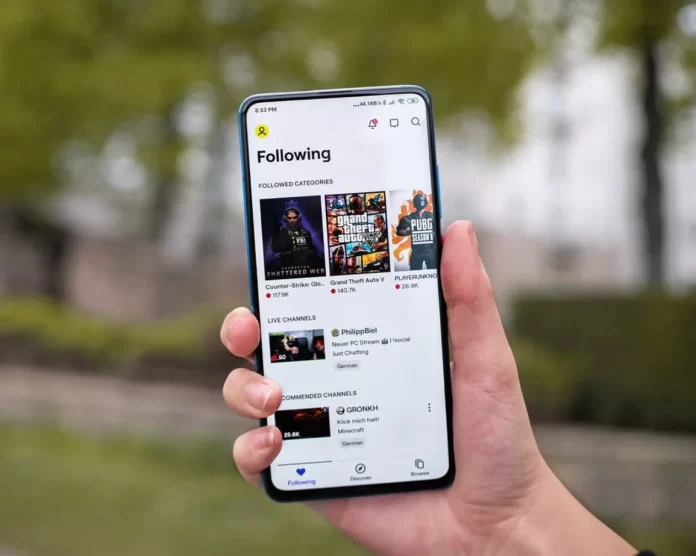Les développeurs de Twitch ont présenté au public une option spéciale « Clips » pour mettre en œuvre une telle idée. Auparavant, les joueurs devaient télécharger des applications spéciales – Adobe Premiere ou Final Cut Pro. Il était également nécessaire de télécharger des vidéos de son PC vers Youtube. Cependant, comme elles durent le plus souvent de 5 à 60 secondes, elles ne sont pas populaires sur cette ressource.
Donc, si vous êtes nouveau sur Twitch et que vous voulez connaître certaines fonctionnalités utiles, vous pouvez être sûr que le clip est l’une de ces fonctionnalités.
Eh bien, voici comment créer un clip sur Twitch en quelques étapes simples.
Qu’est-ce qu’un clip sur Twitch
Les clips Twitch sont un enregistrement du jeu du streamer, y compris ses commentaires, d’une durée maximale de 30 secondes. Ces vidéos aident les autres joueurs à se souvenir des tactiques de jeu réussies, à prêter attention aux moments difficiles et à bénéficier d’une « master class » de la part d’un utilisateur expérimenté.
En outre, il est très important de ne pas confondre deux choses comme une mise en évidence et un clip.
Un temps fort est un moment du jeu où l’on voit un moment drôle ou une manœuvre de jeu parfaitement exécutée. Ils s’apparentent davantage à un gif qui dure quelques secondes.
Les clips sont une vidéo à part entière, qui, en plus du moment fixé, comporte un commentaire du joueur, vous permet d’évaluer ses capacités de jeu et les caractéristiques du jeu.
Les clips permettent aux téléspectateurs de Twitch de partager rapidement la plupart des moments diffusés sur Twitch, et ils permettent également aux créateurs de développer leurs chaînes en partageant du contenu.
Comment créer un clip Twitch sur un site web
Si vous souhaitez créer un clip Twitch sur le site Web de Twitch, vous devez suivre les étapes suivantes :
- Tout d’abord, rendez-vous sur le site officiel de Twitch et connectez-vous à votre compte Twitch, si nécessaire.
- Ensuite, ouvrez le flux que vous voulez enregistrer et cliquez sur le bouton « Clip » dans le coin inférieur droit de la fenêtre vidéo. Vous pouvez également appuyer sur « Alt + X » sur votre clavier.
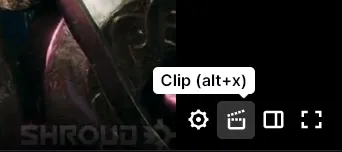
- Ensuite, une nouvelle fenêtre affichera une vidéo d’une minute et demie. Vous devez couper le moment souhaité à l’aide du curseur. La vidéo obtenue peut durer entre 5 et 60 secondes.
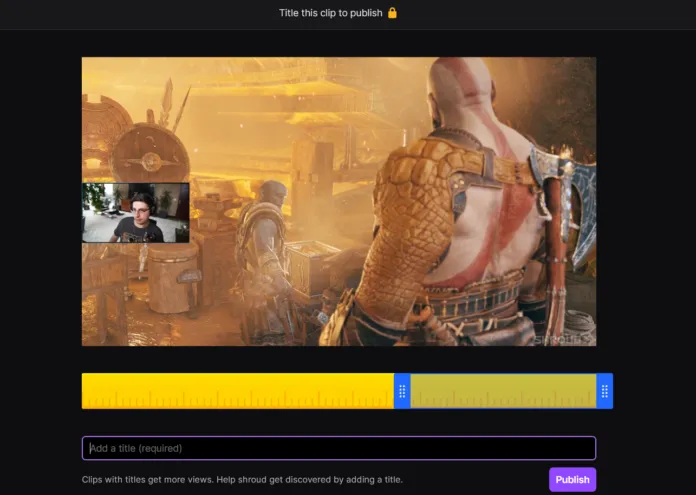
- Enfin, ajoutez un titre à votre clip et cliquez sur le bouton « Publier ».
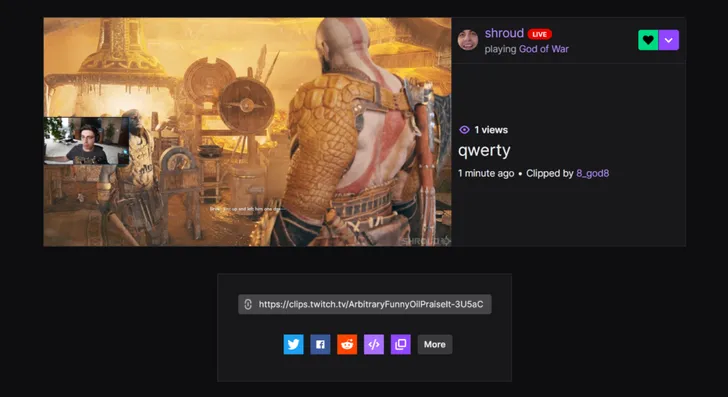
Une fois que vous aurez terminé ces étapes, vous pourrez voir le clip nouvellement créé sur Twitch. Maintenant, vous pouvez partager votre clip sur les réseaux sociaux ou simplement copier le lien et le partager où vous voulez.
Comment créer un clip sur l’application mobile Twitch ?
Créer et modifier des clips sur Twitch sur un appareil mobile n’est pas plus difficile que sur un PC. Quoi qu’il en soit, si vous souhaitez créer un clip sur l’application mobile Twitch, vous devez suivre les étapes suivantes :
- Tout d’abord, ouvrez l’application Twitch sur votre appareil mobile et connectez-vous à votre compte Twitch, si nécessaire.
- Ensuite, choisissez le flux que vous souhaitez découper et appuyez sur l’icône « Clip » à l’intérieur de la vidéo du flux.
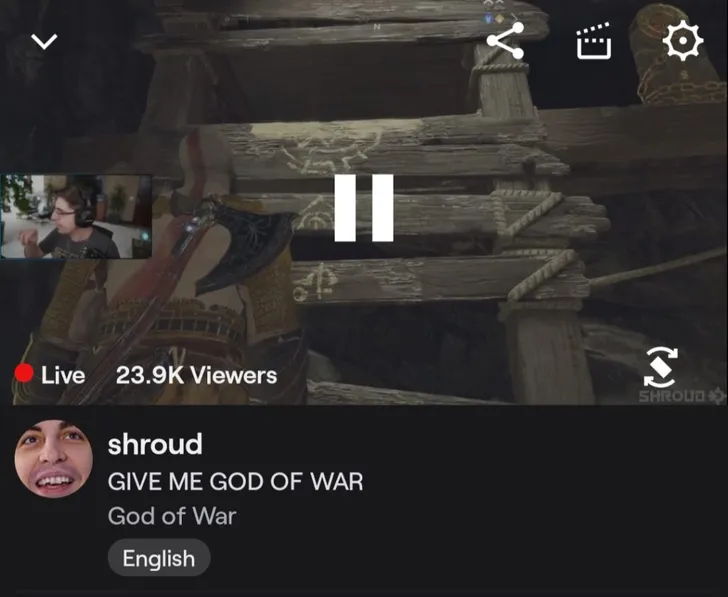
- Ensuite, appuyez sur le bouton « Modifier » pour ajouter un titre.
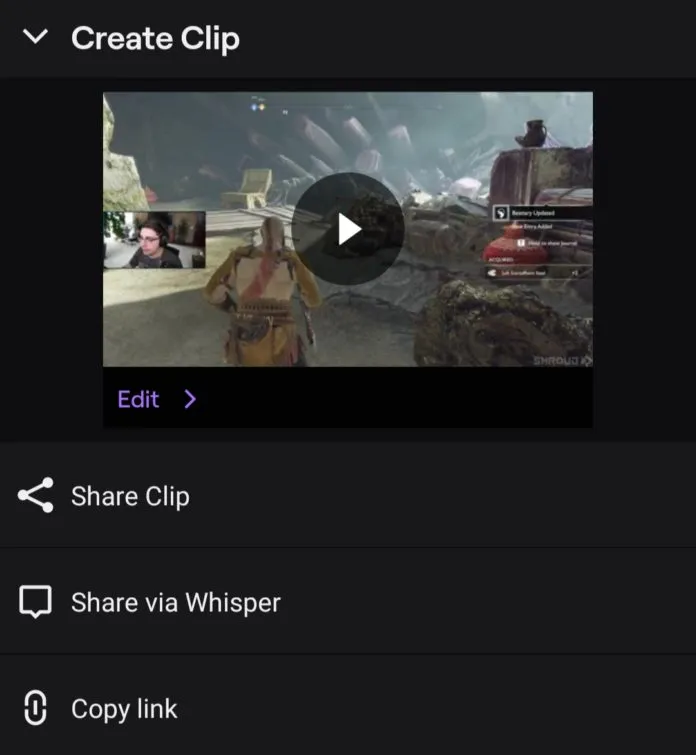
- Enfin, appuyez sur « Publier ».
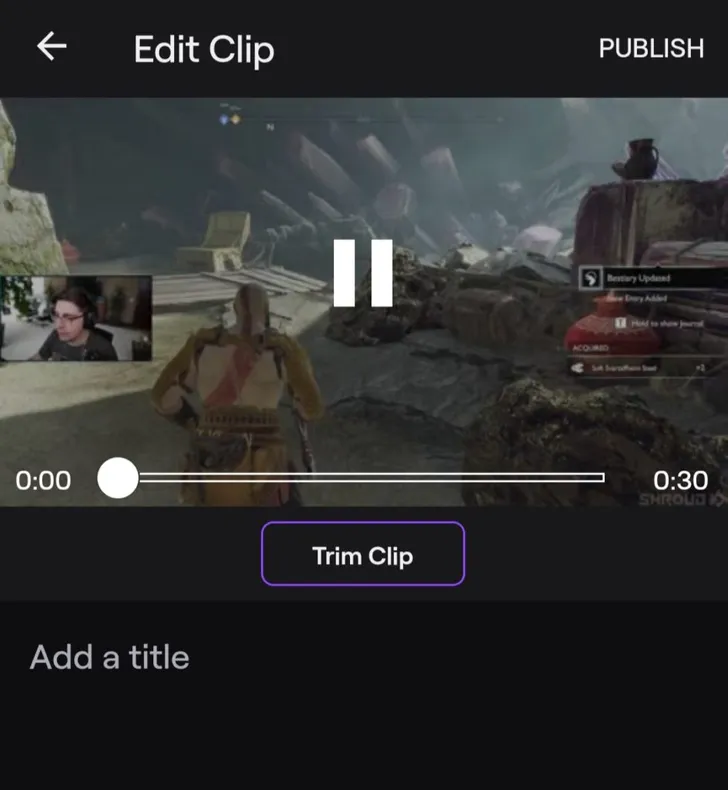
Une fois que vous aurez terminé ces étapes, vous pourrez voir le clip nouvellement créé sur Twitch. Maintenant, vous pouvez partager votre clip sur les réseaux sociaux ou simplement copier le lien et le partager où vous voulez.
Comment créer des clips de plus d’une minute sur Twitch ?
Pour les utilisateurs qui sont constamment coupés, les développeurs suggèrent d’utiliser l’option « Video Studio ». Il s’agit d’un ensemble d’outils grâce auxquels l’utilisateur peut ajuster l’image, contrôler le processus de création. Ainsi, améliorer significativement la qualité des vidéos, ce qui augmente le nombre d’abonnés et les chances de gagner plus d’argent.
Pour susciter un maximum d’intérêt de la part des spectateurs, il existe une option « Premiere ». Avant de publier une vidéo, le streamer peut définir une date de sortie. Et pour exciter davantage les fans, il peut définir un compte à rebours jusqu’à la date de sortie. Les auteurs peuvent reposter des vidéos pour mettre en valeur leurs meilleurs moments ou pour attirer de nouveaux abonnés grâce à un bon stream.
Comment gérer les clips sur Twitch
Les clips les plus populaires des chaînes se trouvent désormais dans l’onglet « Clips », directement sur la page de la chaîne. Vous pouvez filtrer les clips en fonction du nombre de vues au cours des 24 dernières heures, de la semaine, du mois ou de la popularité globale.
Les clips peuvent également être recherchés par jeu, en utilisant les options de filtrage, ainsi que le filtrage par langue. Si vous souhaitez gérer tous vos clips en un seul endroit, y compris les clips que vous avez créés ou ceux de votre chaîne, visitez le Gestionnaire de clips.
Vous pouvez accéder au gestionnaire de clips de deux manières :
- En cliquant sur l’onglet « Clips » dans le Movie Manager.
- En cliquant sur « Gestionnaire de clips » dans le menu déroulant dans le coin supérieur droit de toute page avec un aperçu des clips.
Dans le gestionnaire de clips, vous verrez un tableau de tous les clips créés, ainsi que des informations pertinentes telles que le titre, le créateur du film original, le jeu de diffusion, la date de création et le nombre de vues du clip. Par défaut, les clips que vous avez créés seront affichés, mais si vous voulez voir tous les clips montrant votre chaîne, vous pouvez sélectionner « Clips de ma chaîne » dans la liste de filtres.